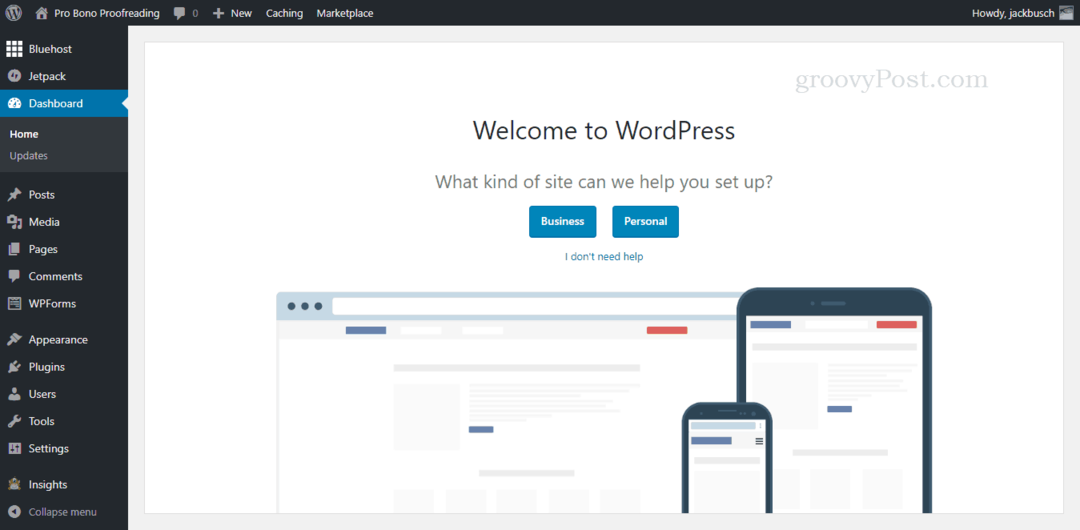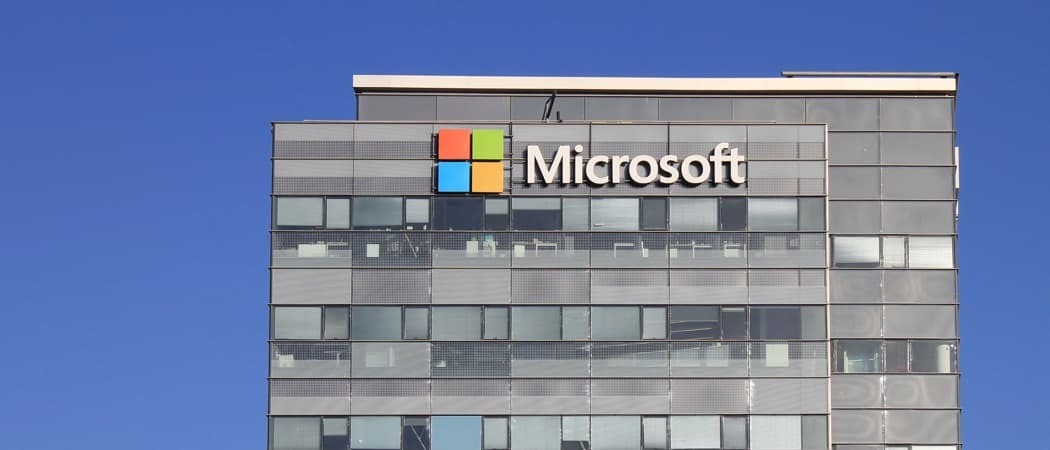Как да създадете тест в Microsoft Forms
Microsoft Microsoft формуляри Герой / / August 05, 2021

Последна актуализация на

Ако искате да проверите знанията на вашите студенти, служители или стажанти, ето как лесно да създадете тест в Microsoft Forms.
Създавайки онлайн тест, можете да накарате вашите студенти, служители или стажанти да проверят знанията си отвсякъде. Microsoft Forms предлага нещо повече от просто основни форми и опции за проучване. Можете също да създадете тест с него.
Създайте тест в Microsoft Forms
За да започнете, се насочете към Microsoft Forms и влезте. След това изберете Нова викторина на главната страница. Важно е да изберете тази опция, а не Нова форма, тъй като тестът има допълнителни настройки, от които се нуждаете.
Дайте на теста си заглавие и по избор описание.

След това можете да започнете да добавяте вашите въпроси и отговори. Нека добавим няколко, за да видите как работи настройката на теста.
Добавете въпроси и отговори на викторина
За всеки въпрос щракнете Добави нов и след това изберете типа въпрос, който искате да добавите.

Тъй като това е тест, вероятно ще искате да зададете всеки въпрос Задължително и по избор задайте a Точка стойност. И двете опции се показват в долната част на всеки тип въпрос.
Текстов въпрос
Вероятно ще искате да започнете с въпрос тип текст, за да може респондентът да въведе името си. Можете да зададете един въпрос за пълното им име или два отделни за име и фамилия.
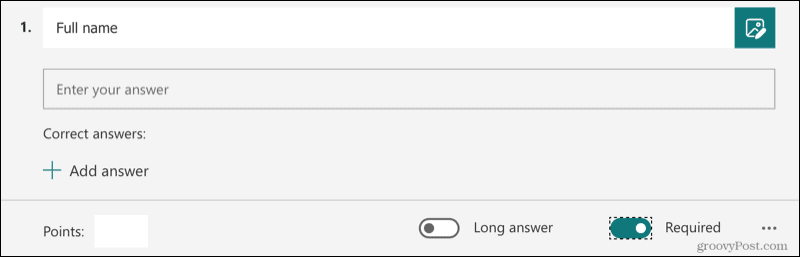
Ако използвате текстовия тип въпрос за други въпроси във вашия тест, имате възможност да активирате Дълъг отговор ако искате да разрешите повече текст.
Въпрос за избор
Популярен въпрос от тип викторина е Избор (множествен избор). За този и останалите въпроси ще искате да добавите верните отговори.
Въведете въпроса, добавете възможните отговори и щракнете Добавяне на опция да се включат още, ако е необходимо. Поставете курсора върху правилния отговор и отдясно ще видите опции. Щракнете върху отметка за обозначаване на верния отговор. След това, по желание добавете Точка стойност в долния ляв ъгъл.
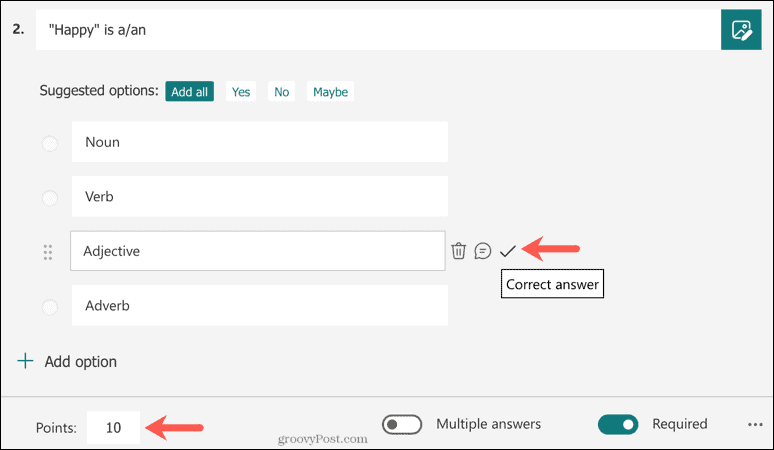
Можете също да използвате типа въпрос „Избор“, за да разрешите повече от един възможен отговор. За да направите това, добавете опциите за въпроси и отговори. След това включете превключвателя за Множество отговори на дъното. Използвайте отметките, за да изберете всеки правилен отговор.
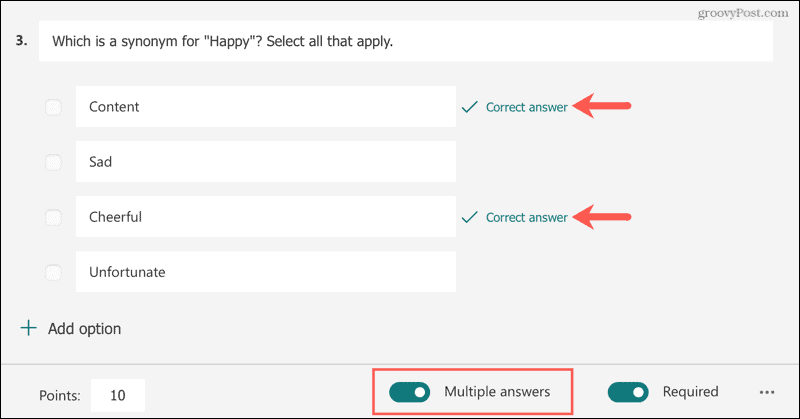
Регулирайте настройките на теста
След като приключите със създаването на вашия тест, имате възможност да разрешите на респондентите да видят правилните отговори, след като го изпратят.
Щракнете Още настройки на формуляра (три точки) горе вдясно и изберете Настройки. След това активирайте превключвателя в страничната лента за Показване на резултатите автоматично.
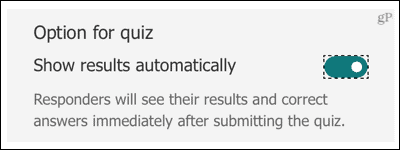
Когато участниците в теста приключат и натиснат Изпращане, те имат възможност да го направят Преглед на резултатите.
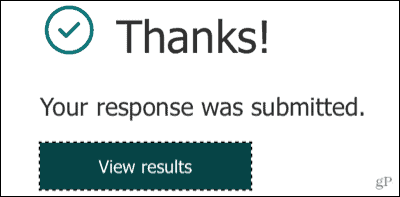
След това те ще видят получените точки (ако сте използвали опциите за стойност на точките) и техните неправилни отговори ясно маркирани.
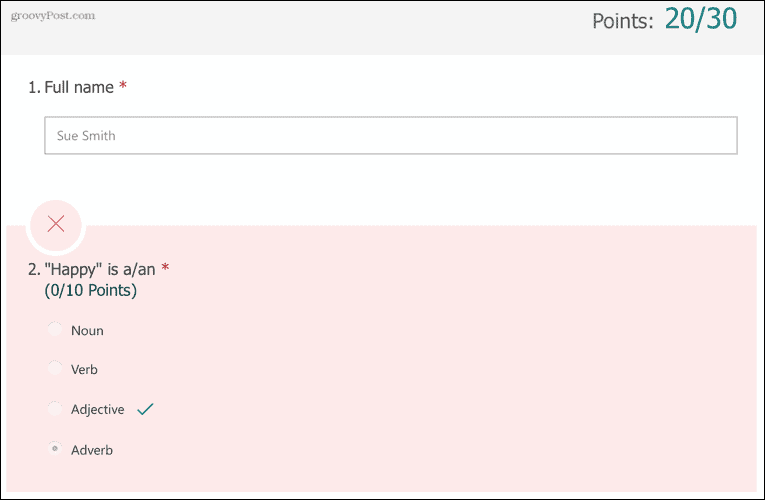
Ако имате образователен (EDU) акаунт в Microsoft, можете също да коригирате настройките за това кой може да попълни теста, да ограничите броя на отговорите и автоматично да запишете имената на респондентите. Посетете Страница за поддръжка на Microsoft за да видите тези допълнителни опции.
Преглед на отговорите на теста
Microsoft Forms върши добра работа, като визуално показва отговорите на вашия тест. Щракнете върху Отговори раздел в горната част на страницата с теста.
Ще видите броя на избраните отговори на въпрос, графика или диаграма за бърз преглед и обобщение, включващо процента на верните отговори.
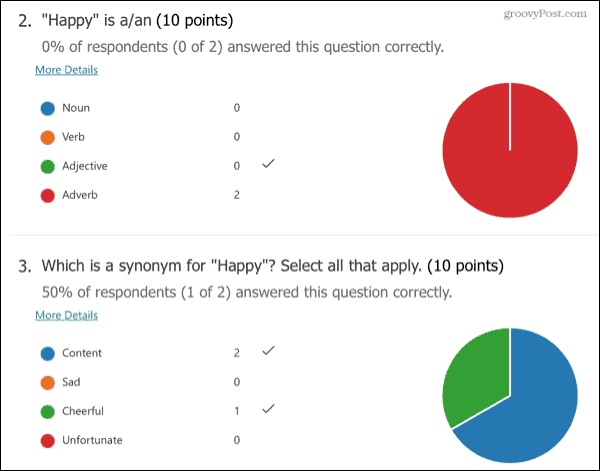
Лесно създаване на тест с Microsoft Forms
Създаването на тест в Microsoft Forms е лесно. И можете да настроите своя тест за няколко минути, независимо дали за образование или бизнес.
Ако искате да разгледате други опции, можете също създайте тест с Google Forms.
Как да изчистите кеша на Google Chrome, „бисквитките“ и историята на сърфирането
Chrome върши отлична работа за съхраняване на вашата история на сърфиране, кеш и бисквитки, за да оптимизира работата на браузъра ви онлайн. Нейното как да ...
Съвпадение на цените в магазина: Как да получите онлайн цени, докато пазарувате в магазина
Купуването в магазина не означава, че трябва да плащате по-високи цени. Благодарение на гаранциите за съответствие на цените, можете да получите онлайн отстъпки, докато пазарувате в ...
Как да подарите абонамент за Disney Plus с цифрова карта за подарък
Ако сте се наслаждавали на Disney Plus и искате да го споделите с други, ето как да закупите абонамент за Disney+ Gift за ...
Вашето ръководство за споделяне на документи в Google Документи, Таблици и Слайдове
Можете лесно да си сътрудничите с уеб-базирани приложения на Google. Ето вашето ръководство за споделяне в Google Документи, Таблици и Слайдове с разрешенията ...